Pojedinosti o tome kako provjeriti integritet predmemorije u programu Stim
Danas ćemo vam reći kako provjeriti integritet predmemorije u Stimu. Igre ne rade uvijek ispravno. Događa se da prilikom pokretanja aplikacije dobijete pogrešku. Također, problemi se mogu početi tijekom same igre.
razlozi
Pitanje gdje se u "Parni" provjeriti cjelovitost cachea, u pravilu, pojavljuje se u ljudima koji su suočeni s neuspjehom. Takvi problemi mogu biti uzrokovani problemima s računalom ili samom platformom. Ali danas ćemo raspraviti o mogućnosti u kojoj su uzroci neuspjeha oštećene datoteke igara.

Da biste saznali o njihovom stanju, postoji posebna značajka pod nazivom "Check Cache". Datoteke igara mogu se oštetiti iz raznih razloga. Izvor problema može biti nagli prekid preuzimanja zbog isključivanja računala.
instrukcija
Prelazimo na praktični dio rješavanja pitanja kako provjeriti integritet predmemorije u “Steam”. Otvorite knjižnicu s igrama. Zatim desnom tipkom kliknite na željenu aplikaciju i odaberite "Svojstva". Stoga se otvara prozor s prikazom parametara igre. Da biste riješili problem, kao što je u "Steam" provjeriti integritet predmemorije, potrebna nam je kartica pod nazivom "Local Files". Sadrži kontrole koje omogućuju rad s materijalima igre. Isto tako ovdje možete vidjeti ukupnu veličinu koju zauzima aplikacija na tvrdom disku računala. Zatim koristite gumb "Provjeri integritet". Nakon pokretanja ove funkcije, operacija koja nas zanima započet će izravno.
rezultati
Prilikom odlučivanja kako provjeriti cjelovitost predmemorije u "Steam", treba imati na umu da ovaj postupak ima značajno opterećenje na tvrdom disku osobnog računala. Stoga tijekom svog rada preporučujemo da ne izvodite druge operacije s podacima, osobito za instaliranje ili brisanje programa, kao i za kopiranje datoteka. Isto tako, tijekom razdoblja kupnje, bolje je ne izvoditi igre.
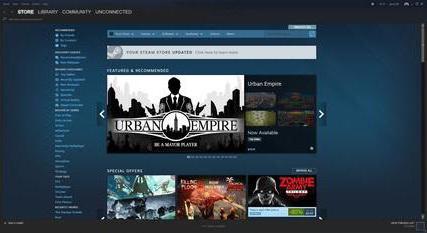
Ako je potrebno, rad se može dovršiti u bilo kojem trenutku. Za to postoji gumb "Odustani". Vrijeme potrebno za dovršenje ovog postupka može varirati ovisno o brzini diska i veličini odabrane igre. Ako se koristi SSD nosač, postupak traje nekoliko minuta čak i uz značajnu količinu primjene. Nakon provjere, platforma Steam će prikazati informacije o oštećenim datotekama, ako ih se pronađe, i preuzeti te materijale. Sljedeći će zamijeniti neispravne elemente.